电脑录屏没有声音怎么调出来 电脑录制屏幕没有声音处理方法
更新时间:2024-05-24 15:28:36作者:xinxin
很多用户在电脑上玩游戏时,也难免会遇到一些精彩的操作,因此就想要将游戏过程进行录制,这时微软系统内置的录屏工具就能够帮助用户轻松实现,可是却莫名遇到录制屏幕视频没有声音的情况,对此电脑录屏没有声音怎么调出来呢?这里小编就来教大家电脑录制屏幕没有声音处理方法。
具体方法如下:
1、打开控制面板。查看方式改为小图标。
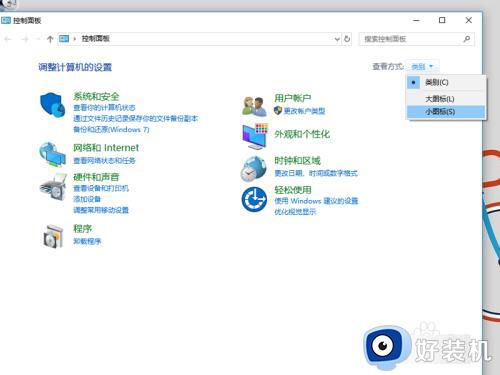
2、点击声音。
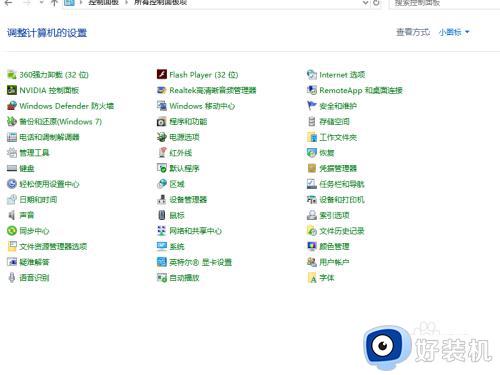
3、在播放栏右键点击打钩的设备,点击属性。
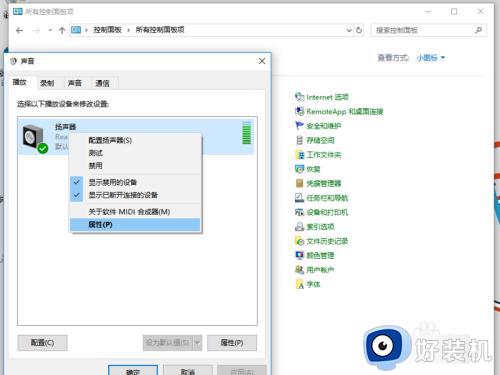
4、在高级栏取消勾选允许应用程序独占控制该设备。点击应用,点击确定。
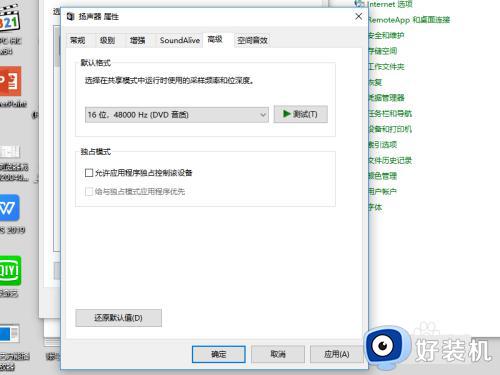
5、在录制栏右键点击打钩的设备,点击属性。
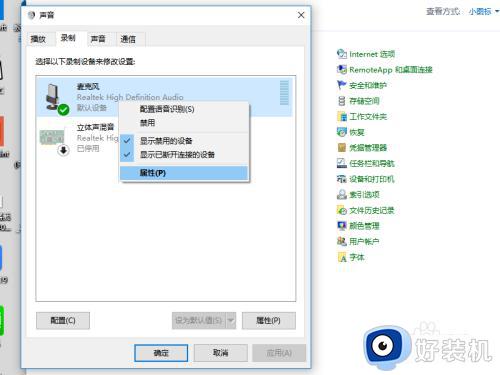
6、取消勾选允许应用程序独占控制该设备。点击应用,点击确定。
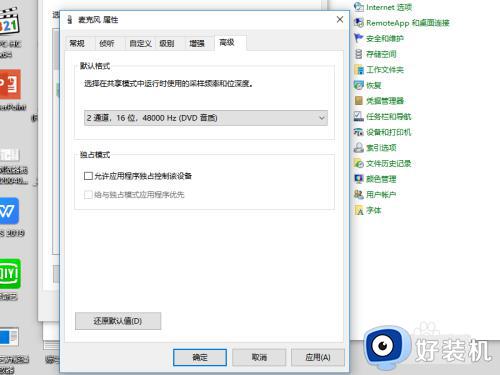
上述就是小编带来的电脑录制屏幕没有声音处理方法了,碰到同样情况的朋友们赶紧参照小编的方法来处理吧,希望本文能够对大家有所帮助。
电脑录屏没有声音怎么调出来 电脑录制屏幕没有声音处理方法相关教程
- 电脑录屏怎么没声音解决方法 电脑录屏没有声音怎么回事
- 苹果手机录屏怎么没有声音 苹果录屏没有声音补救办法
- 华硕笔记本录屏没有声音怎么解决 华硕笔记本录屏无声音怎么处理
- 录制屏幕无法录制麦克风声音怎么办 录屏录不到麦克风的声音如何解决
- 录屏的视频没有声音怎么恢复 已录完的录屏没有声音解决方法
- 录屏时怎么不录外界声音 录屏怎么设置只录内部声音
- win11怎么录屏幕视频带声音?分享几个电脑录屏方法
- 录屏如何把声音录进去 录屏可以录到声音吗
- windows录制视频怎么录制声音进去 windows电脑如何录制视频和声音
- 电脑版腾讯会议录制视频没声音怎么办 电脑版腾讯会议录制视频没声音修复方法
- 电脑无法播放mp4视频怎么办 电脑播放不了mp4格式视频如何解决
- 电脑文件如何彻底删除干净 电脑怎样彻底删除文件
- 电脑文件如何传到手机上面 怎么将电脑上的文件传到手机
- 电脑嗡嗡响声音很大怎么办 音箱电流声怎么消除嗡嗡声
- 电脑我的世界怎么下载?我的世界电脑版下载教程
- 电脑无法打开网页但是网络能用怎么回事 电脑有网但是打不开网页如何解决
电脑常见问题推荐
- 1 b660支持多少内存频率 b660主板支持内存频率多少
- 2 alt+tab不能直接切换怎么办 Alt+Tab不能正常切换窗口如何解决
- 3 vep格式用什么播放器 vep格式视频文件用什么软件打开
- 4 cad2022安装激活教程 cad2022如何安装并激活
- 5 电脑蓝屏无法正常启动怎么恢复?电脑蓝屏不能正常启动如何解决
- 6 nvidia geforce exerience出错怎么办 英伟达geforce experience错误代码如何解决
- 7 电脑为什么会自动安装一些垃圾软件 如何防止电脑自动安装流氓软件
- 8 creo3.0安装教程 creo3.0如何安装
- 9 cad左键选择不是矩形怎么办 CAD选择框不是矩形的解决方法
- 10 spooler服务自动关闭怎么办 Print Spooler服务总是自动停止如何处理
